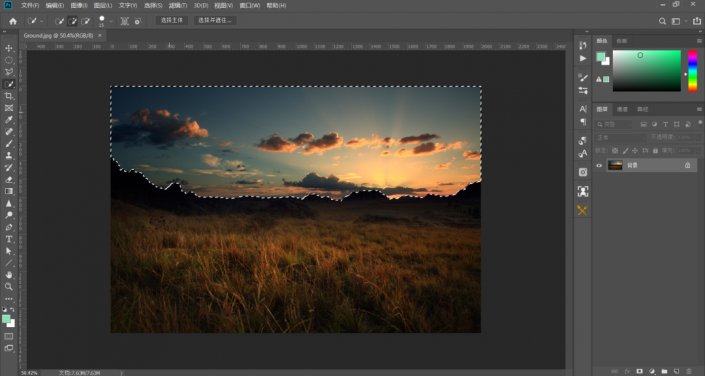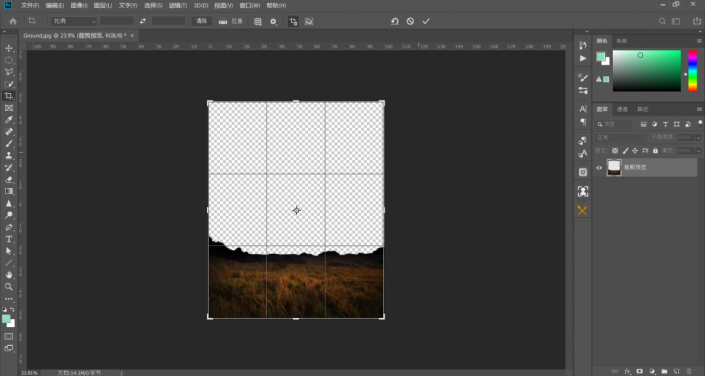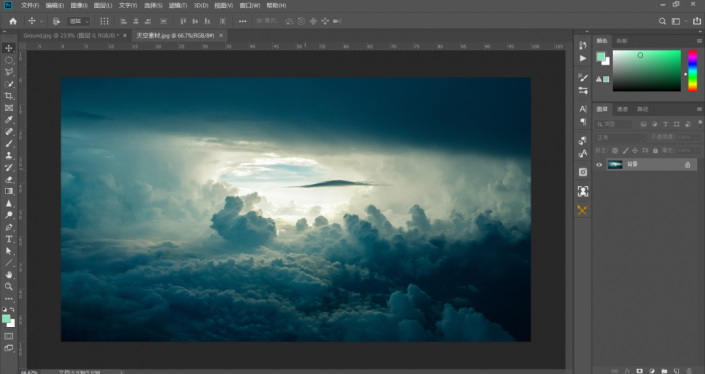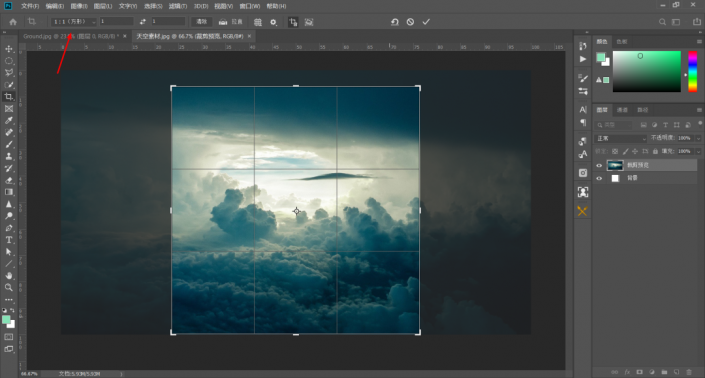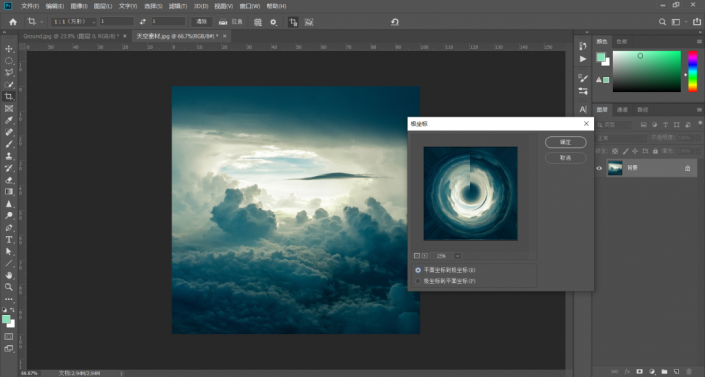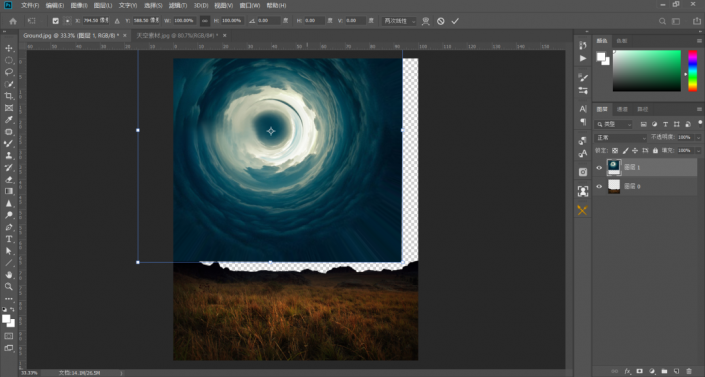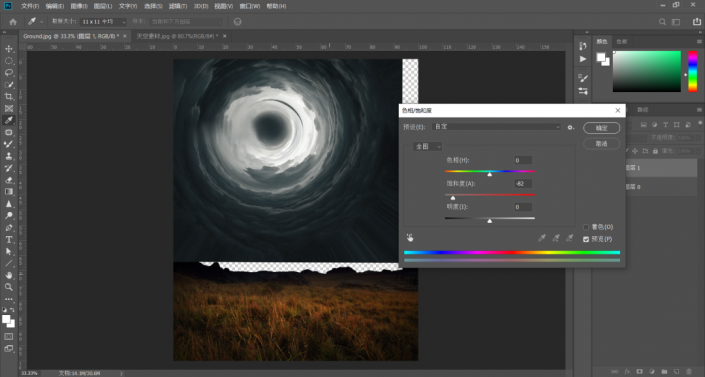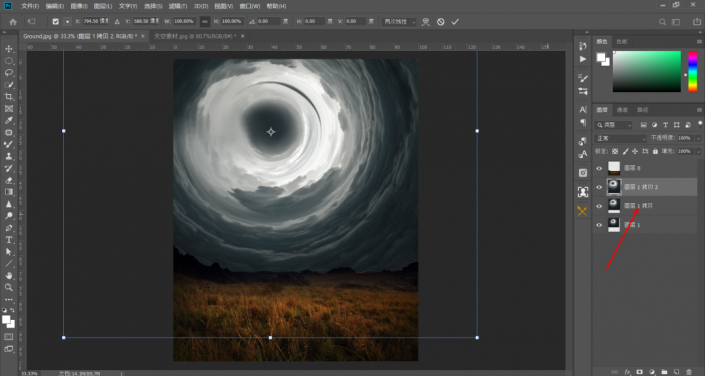创意合成,制作一款科幻十足的月球之门创意海报
来源:公众号
作者:PS设计师西瓜
学习:7756人次
一种比较炫酷的海报合成效果,充满了未来感和科幻色彩,整个合成创意十足,同学们可以根据教程来学习制作一下,也可以融入自己想要设计的风格,相信这样你会更有学习制作的动力,合成的教程同学们也做过很多,相信你已经了解并能快速运用一些操作来完成自己的需要,如果有不知道的地方可以在www.16xx8.com站内搜索关键词找到你所需要的教程,一起来学习一下吧。
效果图:
 学习PS请到www.16xx8.com
学习PS请到www.16xx8.com
操作步骤:
1.首先打开本期合成的草地素材
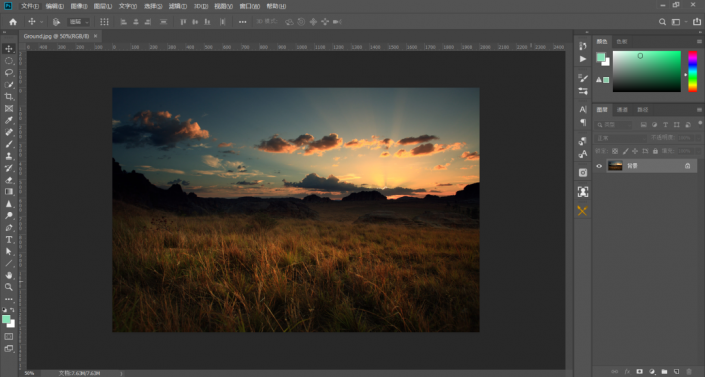
3.在图层面板点击那把锁,取消背景图层的锁定,按delete键删除选中的内容
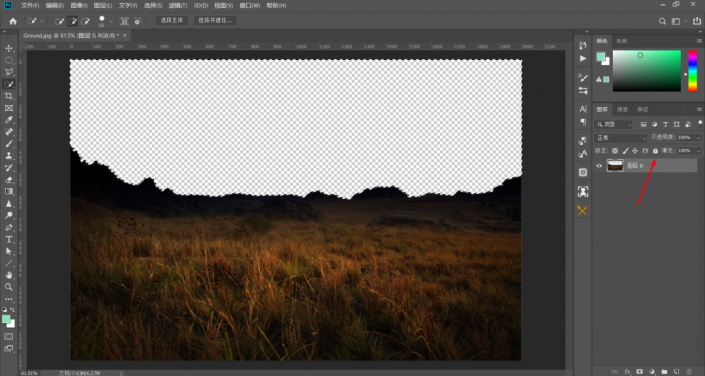
4.Ctrl+D取消选区,使用裁剪工具向上扩大画布,然后确定
8.使用修补工具,选择过渡不自然的地区,进行调整,修补工具的用法是,先选中修改区域,再移动到其他地方便会自动填充
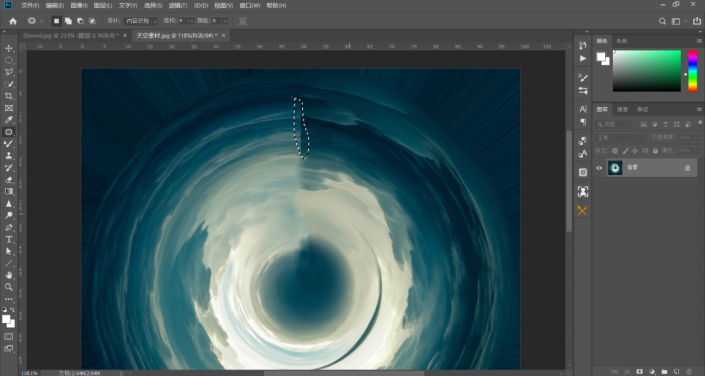
9.使用混合器画笔工具,大小90左右,选项栏:只载入纯色,自定潮湿60左右,载入50左右,混合50左右,流量100,平滑10左右,对过渡不自然地区涂抹,如下图
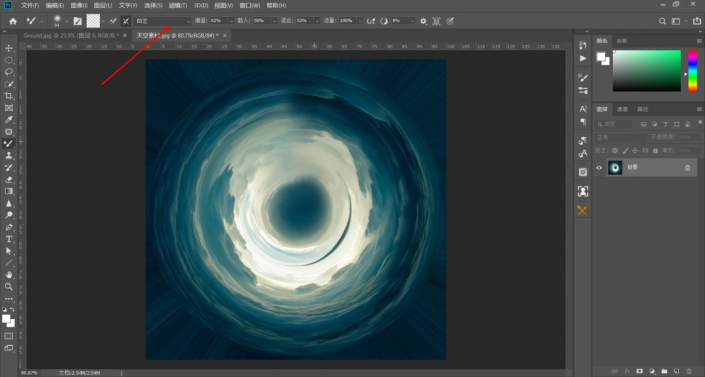
10.回到菜单栏-滤镜-扭曲-球面化,让他向里凹进去,如下图
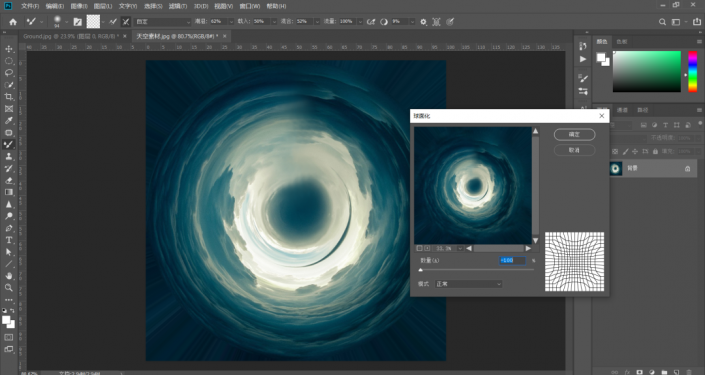
11.Ctrl+A全选,然后Ctrl+C复制,回到草地文档,Ctrl+V粘贴
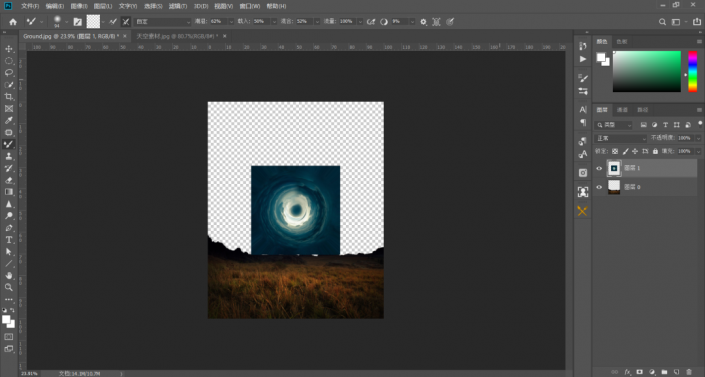
12.Ctrl+T执行自由变换,调整大小和位置,如下图
学习 · 提示
相关教程
关注大神微博加入>>
网友求助,请回答!